Mách bạn bí kíp khắc phục tình trạng chập chờn khi dùng 4G, làm xong đảm bảo mạng chạy vèo vèo!
Việc kết nối 4G kém có thể gây ra nhiều bất tiện và cản trở công việc, nhưng đừng quá lo lắng, có một số biện pháp có thể giúp bạn giải quyết vấn đề này.
Có nhiều nguyên nhân dẫn đến việc mạng 4G trên điện thoại chập chờn, không ổn định bao gồm: ngoài vùng phủ sóng, hết dung lượng gói cước tốc độ cao, và hết hạn đăng ký gói cước. Ngoài ra, SIM bị hỏng hoặc thiết bị di động cũ, cấu hình yếu cũng làm giảm chất lượng đường truyền 4G.
Mặc dù tình trạng 4G yếu khá phổ biến nhưng cũng có thể khắc phục một cách dễ dàng bằng những cách cực hiệu quả sau:
Kiểm tra thiết bị
Khi 4G bị chập chờn mà chưa rõ nguyên nhân, bạn nên kiểm tra lại thiết bị như có đang bật chế độ máy bay hay không. Ở chế độ này, thiết bị di động sẽ làm vô hiệu quá sóng điện thoại cũng như kết nối Internet khiến bạn không thể truy cập vào mạng.
Hoặc bạn cũng có thể xử lý 4G yếu bằng cách kiểm tra SIM và khởi động lại điện thoại của bạn. Với thao tác này, bạn sẽ giúp máy cập nhật những thay đổi mới và tự tối ưu hệ thống một cách phù hợp.
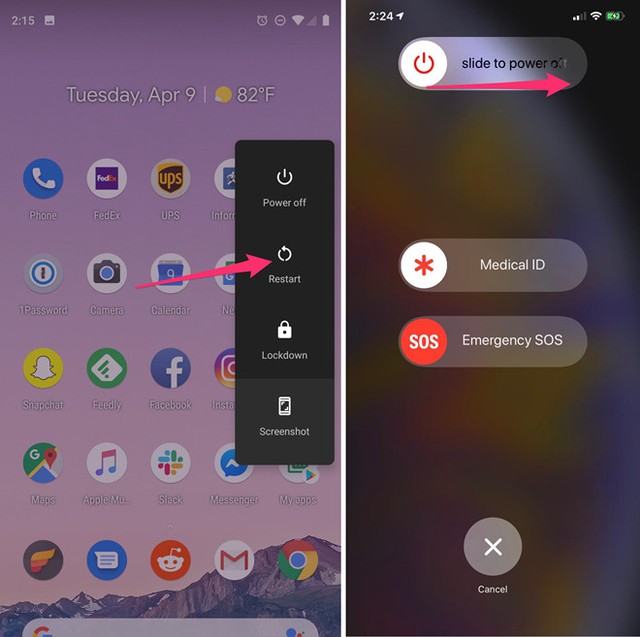
Tắt nguồn sau đó khởi động lại có thể giúp hệ thống trên điện thoại tối ưu và kết nối 4G ổn định hơn
Kiểm tra chế độ mạng ưu tiên
Hệ thống iOS và Android hiện nay đều cho phép bạn lựa chọn giữa các công nghệ mạng di động như 2G, 3G, 4G (LTE) hoặc chuyển đổi linh hoạt giữa 3G và 4G. Để đảm bảo tốc độ truy cập mạng luôn ổn định, người dùng có thể cài đặt chế độ mạng ưu tiên với các bước như sau:
Với hệ điều hành iOS: Vào mục "Cài đặt" > Chọn "Di động" > Chọn "Tùy chọn dữ liệu di động" > Chọn "Thoại & dữ liệu" để thiết lập chế độ mạng ưu tiên LTE.
Với hệ điều hành Android: Vào mục "Cài đặt" > Chọn "Kết nối" > Chọn "Các mạng di động" > Chọn LTE/3G/2G (tự động kết nối).
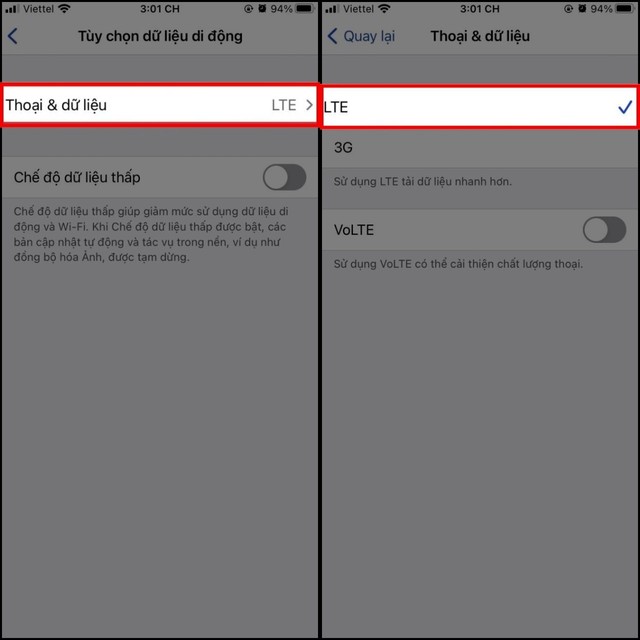
Kiểm tra tình trạng chế độ mạng trên iOS
Kiểm tra gói cước 4G đang sử dụng
Tình trạng mạng 4G không thể sử dụng cũng có thể do gói cước đã hết chu kỳ sử dụng. Hiện nay mỗi nhà mạng đều có đa dạng các gói cước khác nhau, trong đó có một số gói cước được cài đặt ngừng truy cập khi hết lưu lượng. Vậy nên điều bạn cần làm là kiểm tra xem gói cước có còn lưu lượng sử dụng hay không để tính đến việc mua gói cước mới hoặc thực hiện gia hạn nhé!
Một mẹo nhỏ nữa giúp bạn tối ưu chi phí khi sử dụng 4G chính là mua gói cước trên Viettel Money. Khi mua gói cước cho người khác hoặc chính mình trên ứng dụng này, bạn sẽ được hoàn tiền đến 30% giá trị gói cước. Đây là một khoản tiết kiệm không nhỏ đâu đấy nhé!
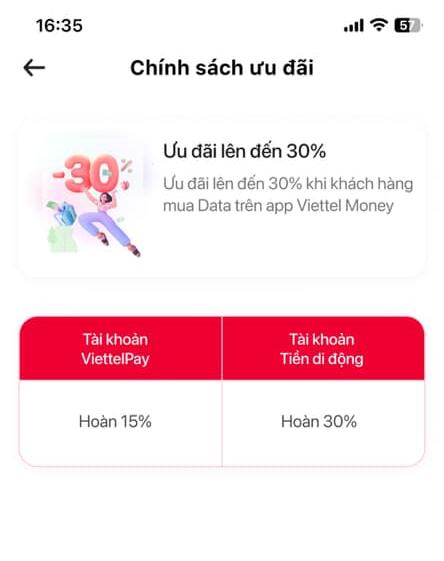
Mua data trên app Viettel Money được hoàn tiền lên đến 30%
Tắt chế độ tiết kiệm dữ liệu
Mặc dù chế độ tiết kiệm dữ liệu rất hữu ích nếu như bạn có lượng dữ liệu thấp, nhưng nó sẽ làm tốc độ mạng khi bạn trải nghiệm sẽ chậm hơn. Để tắt chế độ tiết kiệm dữ liệu, bạn truy cập vào Cài đặt > Chọn Kết nối > Chọn Sử dụng dữ liệu > Nhấn chọn Tiết kiệm dữ liệu > Gạt thanh màu xanh nếu đang bật để tắt chế độ tiết kiệm dữ liệu.
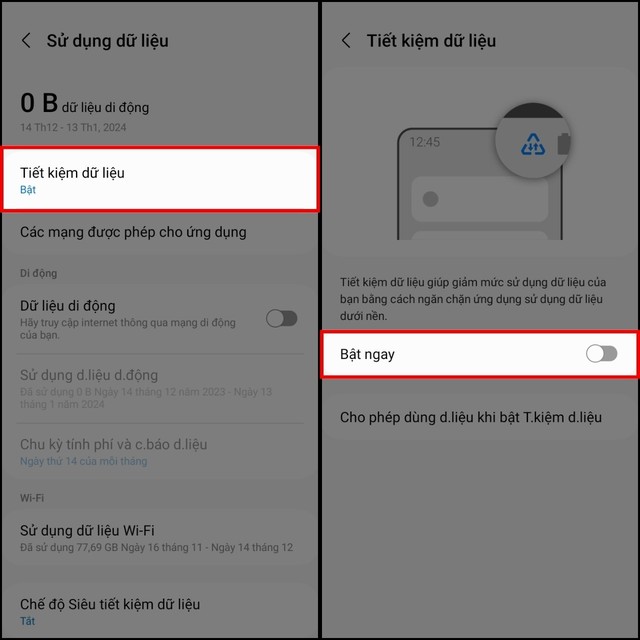
Việc để chế độ Tiết kiệm dữ liệu bật khiến tốc độ mạng 4G sẽ chậm hơn, tuy nhiên trong nhiều trường hợp nó cũng rất hữu ích
Kiểm tra SIM, đổi SIM 3G sang 4G
Bạn có thể tháo lắp lại thẻ SIM nếu mạng 4G yếu, không thể sử dụng được. Khi thực hiện tháo thẻ SIM điện thoại, bạn nên tắt nguồn điện thoại và giữ thẻ SIM cẩn thận dễ bị mất. Sau đó, bạn lắp lại thẻ SIM và khởi động lại điện thoại.
Ngoài ra, một sai lầm thường thấy nhưng lại không được nhiều người nhận ra là việc tiếp tục sử dụng SIM 3G. SIM 4G mang đến tốc độ Internet cao hơn và kết nối ổn định hơn hẳn so với 3G. Vì vậy, nếu bạn vẫn đang dùng SIM 3G, hãy đến ngay trung tâm của nhà mạng để được hỗ trợ chuyển đổi sang SIM 4G.

Nếu đã kiểm tra máy và các cài đặt không có vấn đề, bạn nên kiểm tra lại SIM điện thoại của mình nhé!